このガイドでは、Telegramでグループチャットを作成し、管理する方法をステップバイステップで紹介します。グループチャットは情報交換やイベントの組織、または友達とおしゃべりするためなど、複数のユーザーと同時にコミュニケーションを取るための素晴らしい手段です。Telegramは、グループチャットをカスタマイズし、多くのメンバーを統合し、グループを管理するための多くの機能を提供しています。さあ始めましょう!
主なポイント
- Telegramのグループチャットでは、最大20万人のメンバーとコミュニケーションが取れます。
- グループ名、プロフィール画像、説明を追加できます。
- グループは非公開または公開に設定できます。
- メンバーに対して調整可能な権限が複数あります。
ステップバイステップの手順
Telegramでグループチャットを作成するためには、次の手順に従ってください。
1. グループ作成にアクセス
最初にTelegramアプリを開きます。画面左上の3本線をタップしてメニューを開きます。そこで「新規グループ」オプションが見つかります。
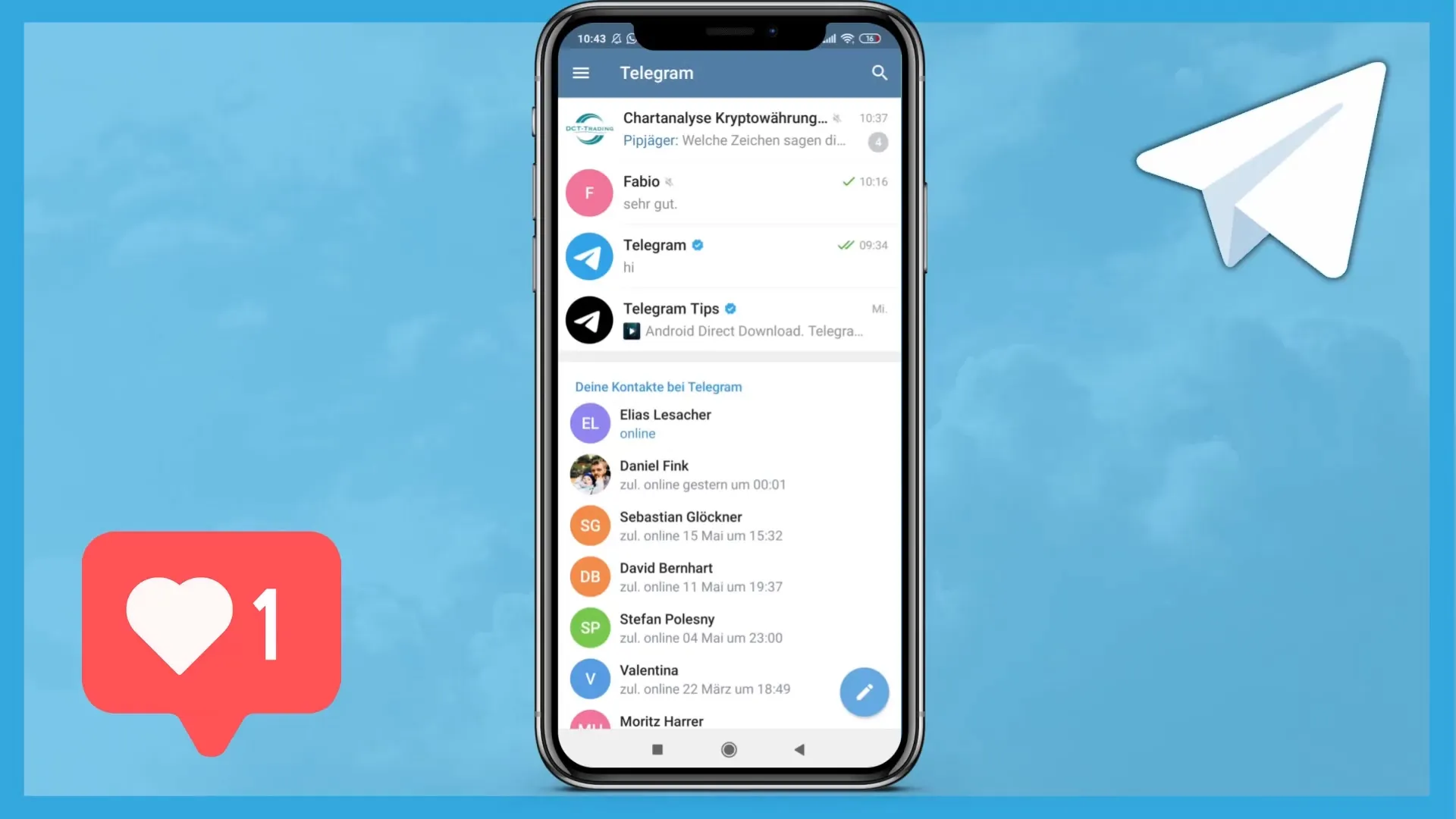
2. メンバーを選択
今度は、グループに追加したいメンバーを選択できます。グループに招待する連絡先をタップしてください。Telegramでは、20万人までメンバーを追加でき、大規模なコミュニティを構築するのに便利です。
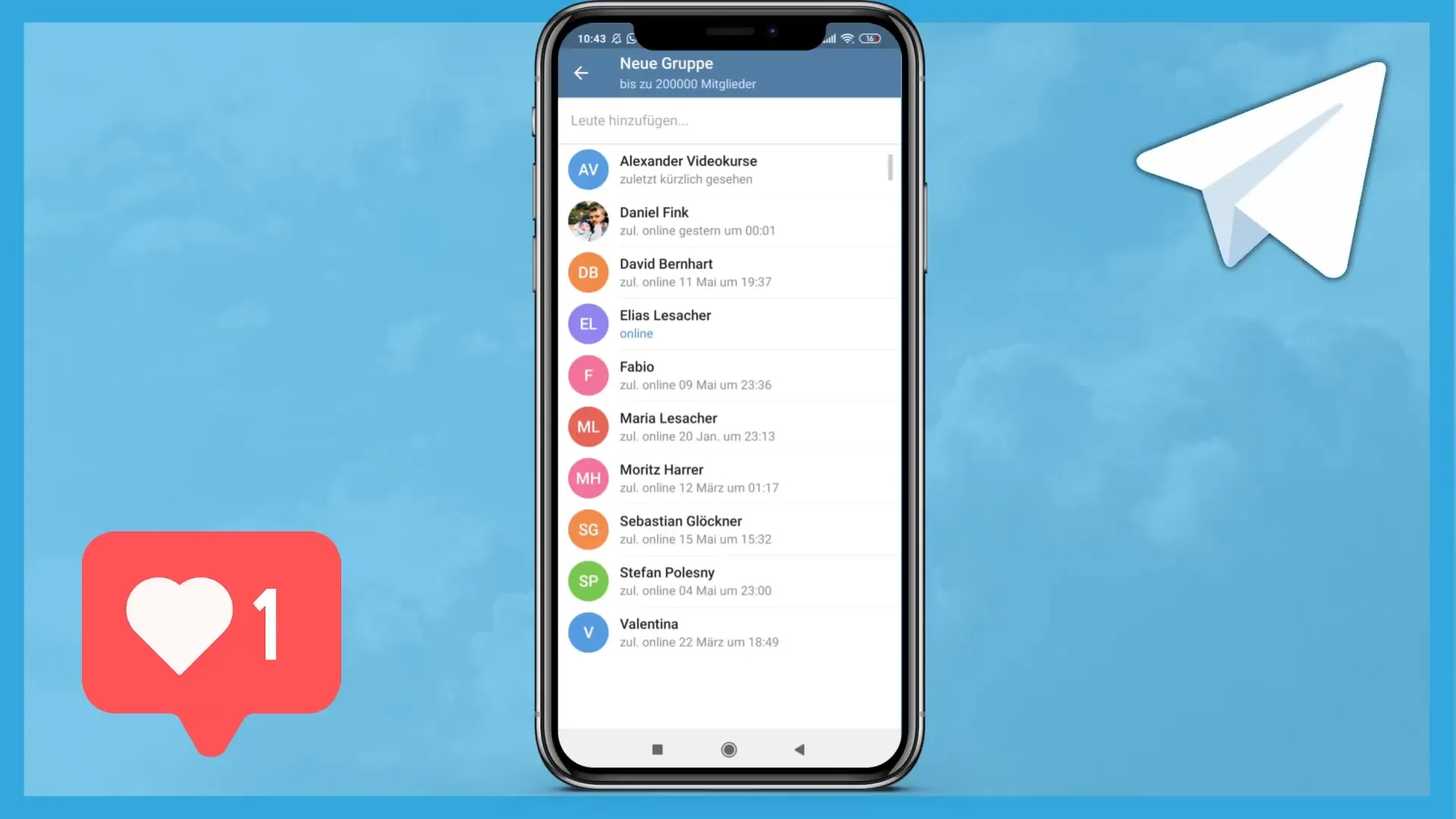
3. グループ名を設定
メンバーを追加した後、「次へ」をタップしてグループ名を設定できます。例えば「友達」や「ビジネストーク」と名付けることができます。適切な名前は、メンバーがグループをより良く識別するのに役立ちます。

4. プロフィール画像を追加
グループ名に加えて、プロフィール画像を追加することもできます。ギャラリーから画像を選択するか、新しい写真を撮影することができます。画像は魅力的で、グループのテーマに合ったものであることが重要です。

5. グループの説明
グループに関するトピックや目標を説明する説明を追加する機会もあります。この説明は、新規メンバーがすばやく理解できるようにします。
6. グループタイプを決定
グループを非公開または公開にするかを決定してください。非公開グループの場合、ユーザーは招待リンクを受け取った場合のみ参加できますが、公開グループはTelegramを使用しているすべてのユーザーに見つけられます。
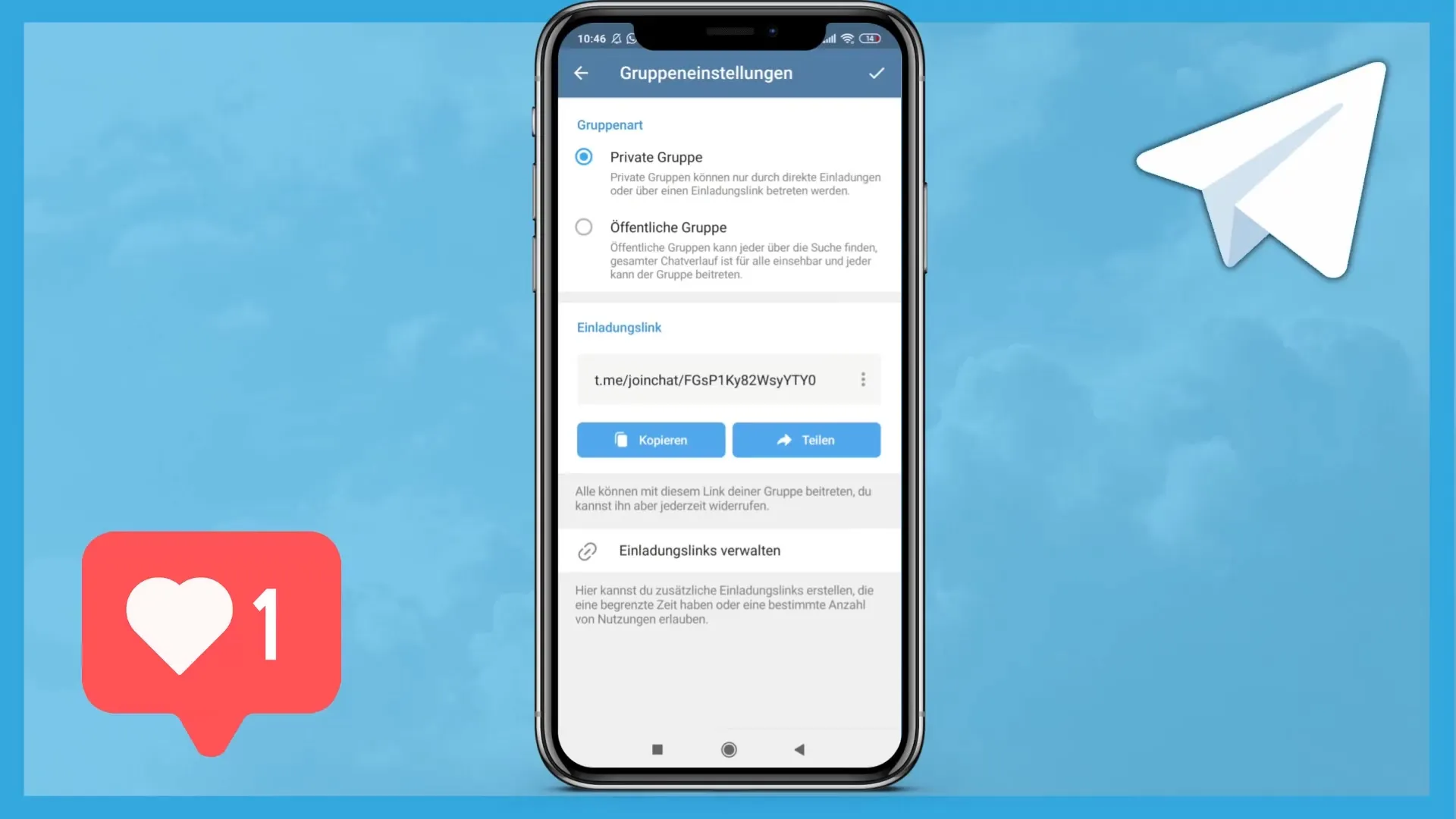
7. 通知と権限
メンバーのためのさまざまな通知オプションと権限を設定できます。ステッカーやアンケートの送信など、メンバーに何が許可されるかを選択できます。また、「Slow Mode」を有効にして、メッセージ間に一時停止を設定することで、チャットが過度に混雑するのを防ぐこともできます。
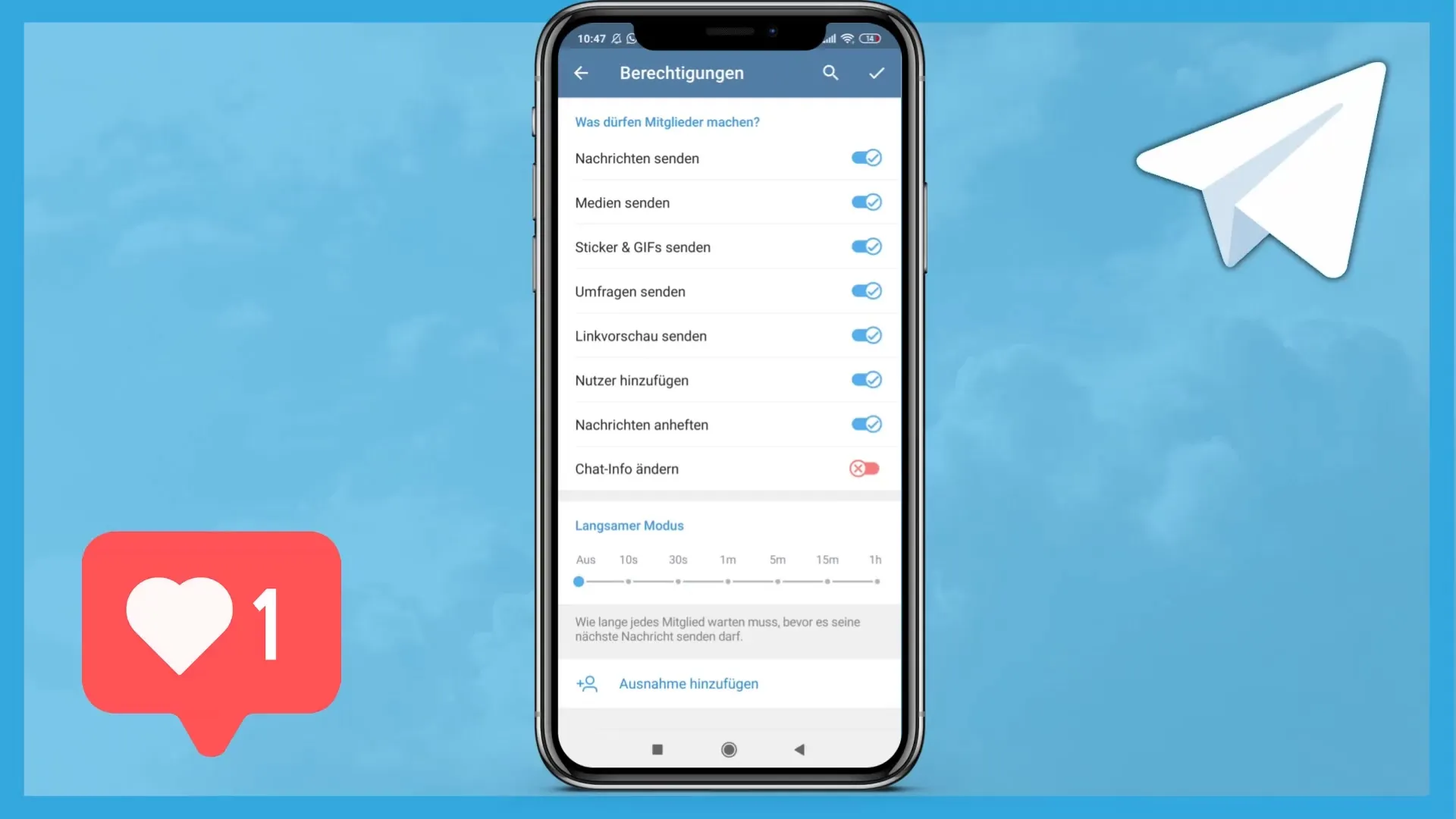
8. 管理者の管理
グループの管理者として、他のメンバーを管理者にする機能があります。新しい管理者にどのような権限を与えるかを決定できます。どの権限を誰に与えるか、慎重に考えてください。
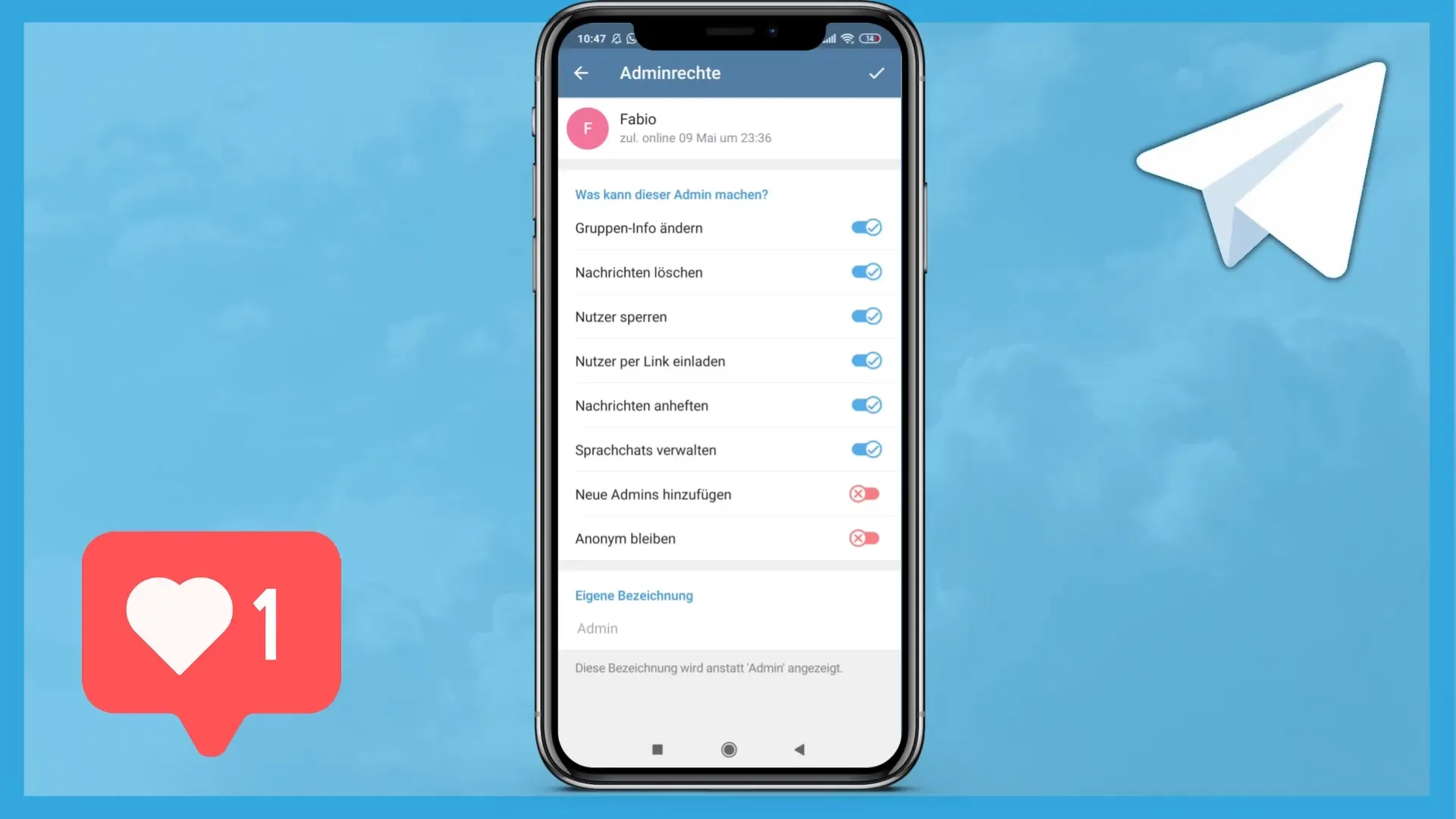
9. グループの削除または退出
グループが不要になった場合は、いつでも削除するか、自分でグループから退出できます。グループの所有者であり、グループを退出すると、グループが削除されることに留意してください。
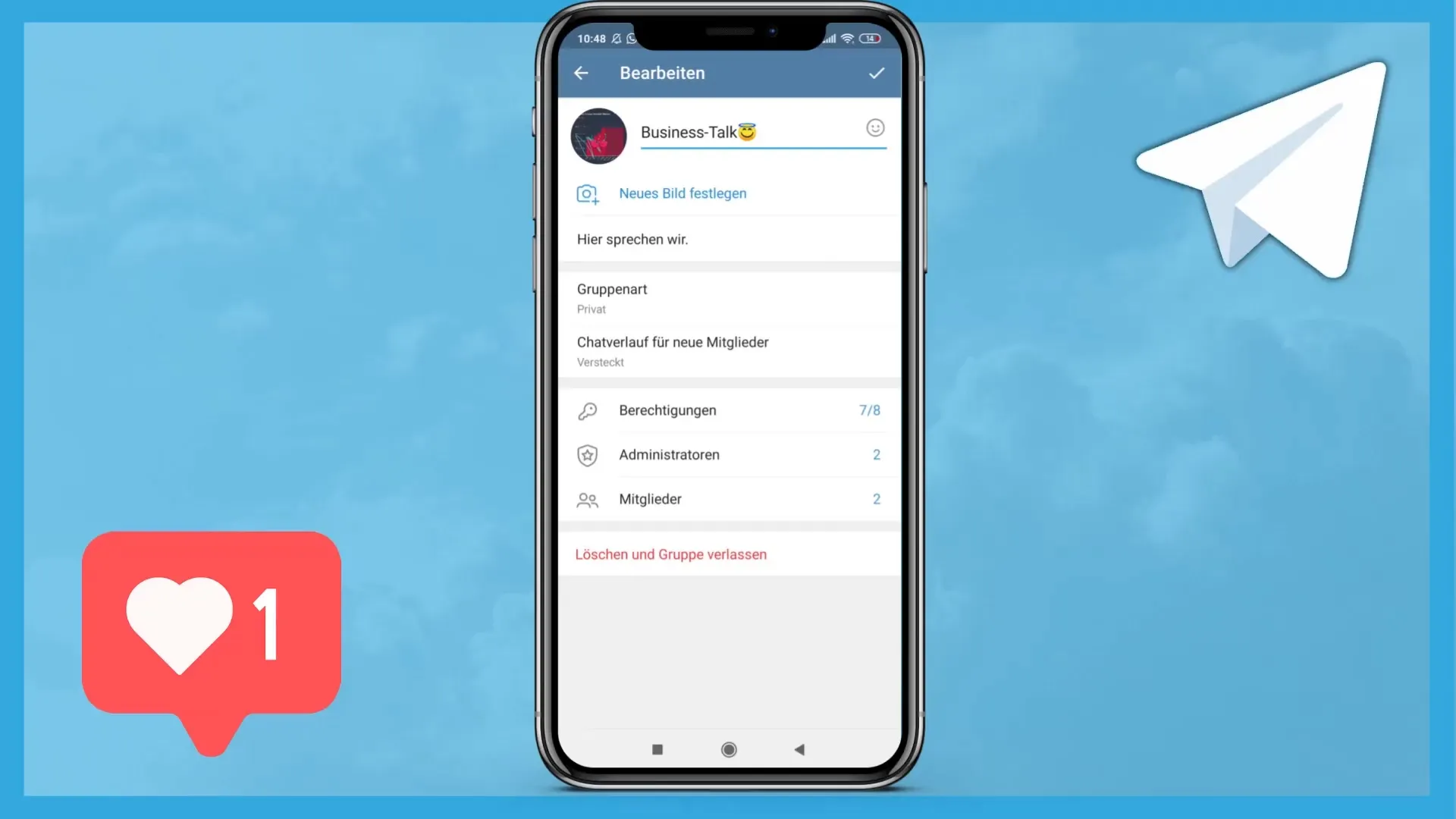
10. グループでの相互作用
あなたのグループが設定されたので、始めましょう! メッセージを書き、添付ファイルを共有し、スマイリーを追加し、他のメンバーに積極的に参加するよう奨励します。 Telegramは、グループ内での相互作用を促進するためのさまざまな機能を提供しています。
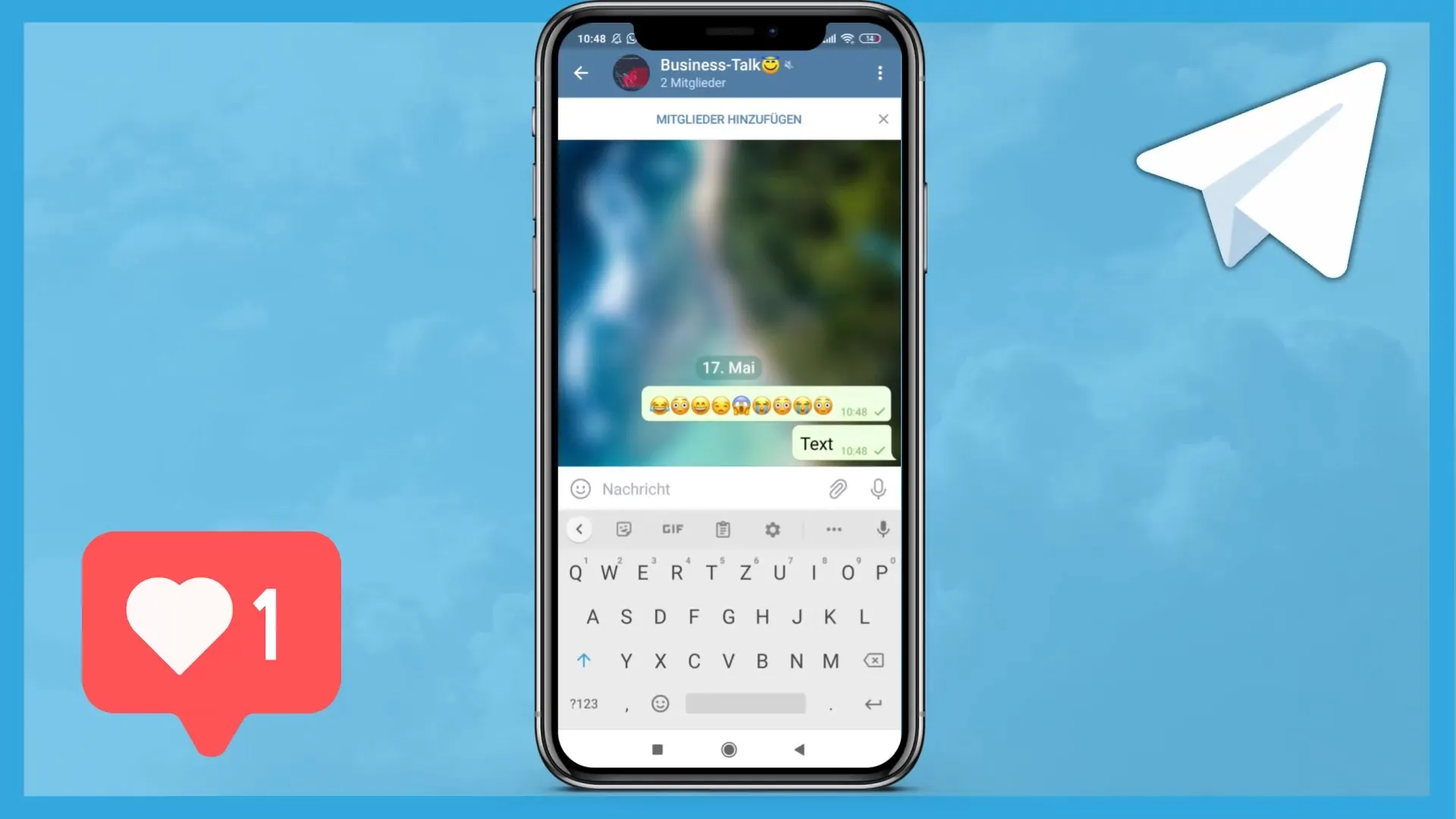
要約
このガイドでは、Telegramでのグループチャットの作成と管理方法を学びました。メンバーの選択からグループの命名、さまざまな権限や管理者機能まで、自分のグループを成功裏に運営するために必要な知識を得ました。
よくある質問
Telegramグループに招待できるメンバーの最大数は何人ですか?Telegramグループには最大200,000人のメンバーを招待できます。
後でグループの種類を変更できますか?はい、必要な権限があれば、いつでもグループの種類を変更できます。
グループから退出した場合、どうなりますか?グループの所有者であり、グループから退出した場合、グループは削除されます。
グループに管理者を追加または削除できますか?はい、いつでも管理者を追加または削除し、その権限を調整できます。
メンバーの権限をどのように調整できますか?グループ設定でメンバーの権限を調整できます。


